Muziek overbrengen van iPod naar nieuwe computer zonder gegevens te verliezen
Hoe kan ik muziek van mijn iPod naar een nieuwe computer overzetten zonder het risico te lopen de muziek die ik al heb te verliezen? Mijn oude pc is gecrasht en nu staat alle muziek die ik heb alleen op mijn iPod. Nu wil ik al mijn muziek van de iPod naar de nieuwe computer overbrengen, maar ik ben bang dat het aansluiten van mijn iPod op de nieuwe pc zal leiden tot verlies van mijn muziekbestanden. Gelieve te suggereren wat kan worden gedaan? — Een probleem van één forum
Als eigenaar van een Apple-apparaat of beter gezegd als eigenaar van een iPod, moet u veel muziekbestanden naar uw iPod hebben overgebracht en het proces is over het algemeen eenvoudig door iTunes te gebruiken, maar wat als het proces wordt omgekeerd – om muziek over te zetten van de iPod naar de computer. Het omgekeerde proces is absoluut gecompliceerd en brengt al je muziekbestanden in gevaar. Apple staat alleen het overzetten van muziek van iTunes naar iPod toe en ondersteunt het tegenovergestelde proces niet. Bovendien kan een iPod maar met één computer worden gesynchroniseerd.
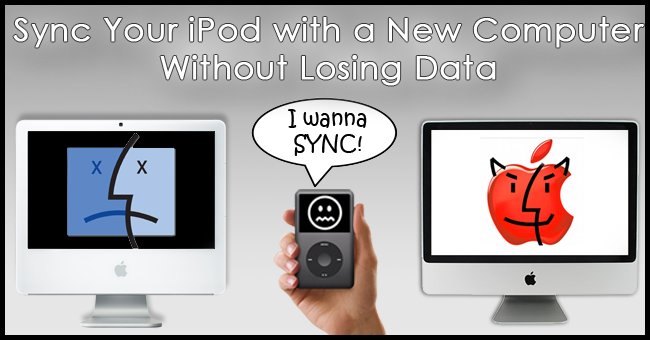
Dus wat als je oude computer (waarop je iPod was gesynchroniseerd) crasht, je beste vriend de verzameling van je favoriete muziekbestanden wil hebben, of je een nieuwe pc hebt gekocht en al je muziekverzameling van iPod op de systeem?
In alle bovenstaande scenario’s zet het overbrengen van muziek van de iPod naar een nieuwe computer uw muziekbestanden op het spel en bestaat het risico dat u uw favoriete nummers kwijtraakt, aangezien het synchroniseren van uw iPod met een nieuwe pc betekent dat alle huidige inhoud op de iPod wordt overschreven met de inhoud van de iTunes-bibliotheek op de nieuwe computer.
De beste oplossingen worden hieronder vermeld als u op zoek bent naar manieren om muziek van de iPod naar een nieuwe computer over te zetten zonder gegevens te verliezen.
Deel 1. Muziek overbrengen van iPod naar nieuwe computer zonder gegevens te verliezen (alle iPod-apparaten)
Als u op zoek bent naar manieren om muziek over te zetten van iPod Touch of andere iOS-apparaten naar uw nieuwe computer, introduceren we hier eerst een efficiënte en snelle manier om het doel te bereiken – het gebruik van software van derden is de beste oplossing. Er is een reeks van deze software beschikbaar en u kunt er een selecteren, afhankelijk van uw vereisten. Hier raden we DrFoneTool – Phone Manager (iOS) aan, samen met muziekoverdracht, de software zit ook boordevol extra functies.
DrFoneTool – Phone Manager (iOS) is een van de beste software waarmee zowel muziek als andere media kunnen worden overgedragen tussen iOS-apparaten, iTunes en pc. Met behulp van de software kunt u muziek van de iPod naar een nieuwe computer overbrengen zonder enig risico om gegevens te verliezen, we zullen bijvoorbeeld iPod touch maken om de gedetailleerde stappen te tonen.

DrFoneTool – Telefoonbeheer (iOS)
Muziek overbrengen van iPod naar nieuwe computer zonder gegevens te verliezen
- Overzetten, beheren, exporteren/importeren van uw muziek, foto’s, video’s, contacten, sms, apps enz.
- Maak een back-up van uw muziek, foto’s, video’s, contacten, sms, apps enz. Naar de computer en herstel ze eenvoudig.
- Breng muziek, foto’s, video’s, contacten, berichten, enz. over van de ene smartphone naar de andere.
- Breng mediabestanden over tussen iOS-apparaten en iTunes.
- Ondersteun alle iPhone-, iPad- en iPod touch-modellen met alle iOS-versies.
Stappen om iPod Touch te synchroniseren met een nieuwe pc met behulp van DrFoneTool – Phone Manager (iOS).
Stap 1. Start DrFoneTool en sluit iPod Touch aan
Download, installeer en start DrFoneTool op uw nieuwe pc. Kies ‘Telefoonbeheer’ uit alle functies en sluit uw iPod aan op de pc en deze wordt gedetecteerd door de software.

Stap 2. Selecteer muziek
Tik onder de aangesloten iPod Touch op Muziek. De lijst met muziekbestanden die aanwezig zijn op de iPod Touch verschijnt.
Stap 3. Selecteer nummers en exporteer naar pc
Selecteer uit de gegeven lijst met muziek de nummers die u naar de pc wilt overbrengen. Klik vervolgens in de bovenste menubalk op ‘Exporteren’ en selecteer in het vervolgkeuzemenu ‘Exporteren naar pc’.

Selecteer nu de doelmap op de pc waar u de geselecteerde nummers wilt opslaan en klik op ‘OK’. De bestanden worden naar de pc gekopieerd.

Met de bovenstaande stappen kunt u dus iPod-muziek overbrengen naar een nieuwe computer.
Deel 2. Muziek overzetten van iPod naar nieuwe computer met een USB-kabel (alleen originele iPods)
Als je alleen je muziek wilt overbrengen met een gratis oplossing en je niet geïnteresseerd bent in de muziek-ID3-info, dan kun je de manier kiezen om muziek op je iPod over te zetten naar een nieuwe computer met behulp van een USB-kabel. Deze methode ondersteunt iPod shuffle, classic en Nano-modellen. iPod touch en andere iOS-apparaten zoals iPhone en iPad worden niet ondersteund door deze methode, aangezien iPod Touch en andere iOS-apparaten zoals iPhone en iPad niet als externe harde schijven door de pc kunnen worden benaderd. Lees hieronder om iPod-muziek te synchroniseren met een nieuwe computer via een USB-kabel.
Weet wat u wel en niet kunt doen met deze methode:
- Tijdens het gebruik van de USB-kabelmethode om muziek van de iPod te extraheren, kunnen de muziektracks niet worden geïdentificeerd met welk nummer dat is totdat ze worden toegevoegd aan de bibliotheek met mediaspelers. Dit gebeurt omdat de muziekbestanden worden hernoemd wanneer ze worden toegevoegd aan de bibliotheek van de iPod.
- De USB-kabelmethode is handig voor het overzetten van muziek die niet van iTunes is gekocht naar een nieuwe pc. De methode wordt ook gebruikt om de nummers op de iPod op te halen als er niets verschijnt.
- Als u slechts één nummer of slechts een paar van het grote aantal wilt overbrengen, zal deze methode geen goede oplossing blijken te zijn. Aangezien de nummers geen eigennamen hebben, zal het een moeilijk en tijdrovend proces zijn om degene te vinden die je wilt.
Stappen om muziek over te zetten van iPod naar nieuwe computer met een USB-kabel
Stap 1. Start iTunes op de nieuwe computer
Allereerst zou u iTunes op een nieuwe computer zo moeten starten dat de iPod kan worden gebruikt in een modus voor schijfgebruik en dit de iPod in staat stelt als een externe schijf te werken. Om hetzelfde te doen, start u iTunes en houdt u vervolgens de Shift + Ctrl-toetsen op uw pc ingedrukt en sluit u de iPod aan met behulp van de USB-kabel. Als u deze toetsen ingedrukt houdt, wordt de iPod niet automatisch door iTunes gesynchroniseerd.
Als de iPod niet verbonden wordt weergegeven met de bovenstaande stappen, sluit hem dan normaal aan en vink vervolgens in het overzichtsvenster van de iPod de optie ‘Schijfgebruik inschakelen’ aan.
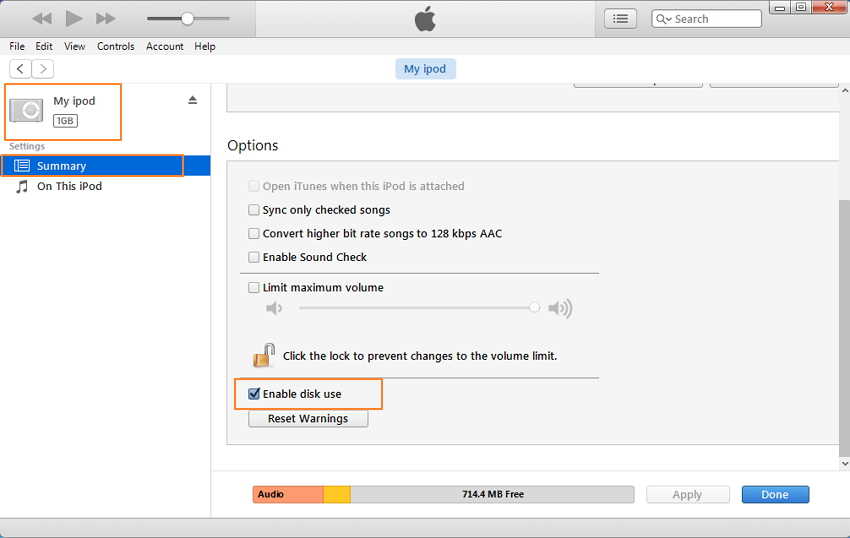
Stap 2. Schakel verborgen bestanden in op pc
Vervolgens moet u uw pc inschakelen om de verborgen bestanden uit te schakelen, zodat u de verborgen map met uw muziekbestanden kunt bekijken. Om deze verborgen bestanden in te schakelen, opent u Configuratiescherm > Uiterlijk > Mapopties > Weergeven en schakelt u vervolgens de optie ‘Verborgen bestanden, mappen en stations weergeven’ in.
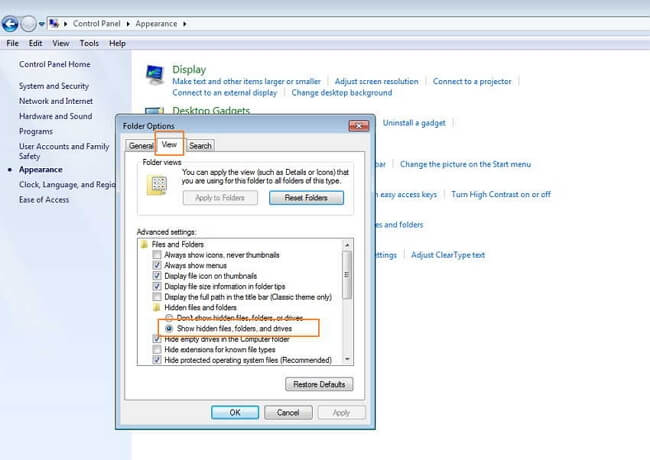
Stap 3. Open iPod-station op pc
Open nu ‘Deze computer/computer’ op uw pc en open de aangesloten iPod als een schijf.
Stap 4. Open iTunes en maak Instellingen voor het kopiëren van bestanden.
Met iTunes kun je nu automatisch alle nummers van je iPod naar de iTunes-bibliotheek van je pc importeren. Om de nummers met iTunes te kopiëren, moeten een paar wijzigingen in Instellingen worden aangebracht, zodat bestanden automatisch worden hernoemd volgens hun metagegevens.
Klik op Bewerken> Voorkeuren en selecteer vervolgens vanuit een nieuw venster het tabblad ‘Geavanceerd’ en vink de optie ‘Houd de map iTunes Media georganiseerd’ en ‘Bestanden kopiëren naar iTunes Media-map bij toevoegen aan bibliotheek’ aan en tik op ‘OK’.

Stap 5. Bestanden van iPod toevoegen aan iTunes-bibliotheek
Klik nu op Bestand> Map toevoegen aan bibliotheek.
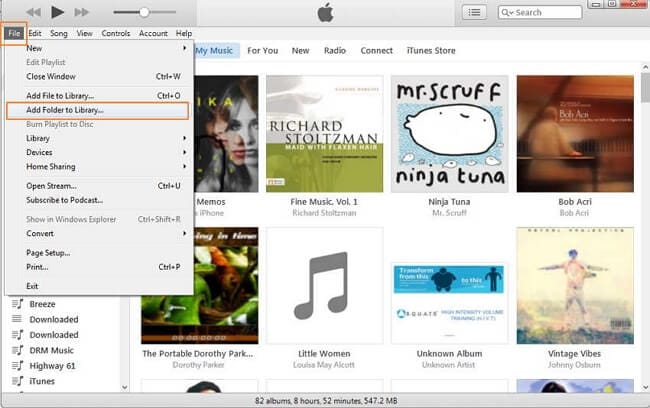
Navigeer vervolgens naar iPod op computer.
Selecteer iPod_Control > Muziekmap.

Selecteer de mappen en de bestanden. De geselecteerde bestanden worden toegevoegd aan de map iTunes Media.
Met bovenstaande stappen kunt u met succes nummers van de iPod naar een nieuwe computer overbrengen.
Deel 3. Gekochte nummers overzetten van iPod naar nieuwe computer (alle iPod-apparaten)
Als al uw muziekbestanden zijn gekocht via iTunes en u wilt overstappen van een oude pc naar een nieuwe pc, dan kunt u de gekochte nummers op uw iPod eenvoudig overzetten naar een nieuwe pc.
Weet wat u wel en niet kunt doen met deze methode:
- Deze methode van muziekoverdracht is het meest geschikt voor degenen die de muziek voornamelijk op hun iPod hebben staan, ofwel gekochte of geripte cd’s.
- Deze methode ondersteunt alle iPod-apparaten en -modellen.
- Als de muziek op je iPod afkomstig is van bronnen zoals online download, cd’s die weg zijn of als je muziek wilt delen met je dierbaren, dan is deze methode geen goede optie.
Stappen voor het overzetten van gekochte nummers van iPod naar nieuwe computer met iTunes
Stap 1. Open iTunes op een nieuwe pc en autoriseer de computer
Download, installeer en start iTunes op uw nieuwe pc. Nu moet u uw nieuwe pc autoriseren met uw Apple ID, zodat gekochte nummers terug naar de pc kunnen worden gekopieerd. Klik hiervoor op Account > Autorisaties > Autoriseer deze computer.

Voer vervolgens uw Apple ID en wachtwoord in en klik vervolgens op Autoriseren. Uw nieuwe pc krijgt toegang tot de iTunes-aankopen.
Stap 2. Sluit de iPod aan en zet aankopen over
Sluit de iPod met de USB-kabel aan op de pc en een pictogram met de aangesloten iPod verschijnt in iTunes.
Klik vervolgens in de linkerbovenhoek op Bestand > Apparaten > Gekochte overdracht van ‘iPod’ overzetten. Hiermee worden de gekochte tracks van de Apple ID overgezet naar een nieuwe pc.
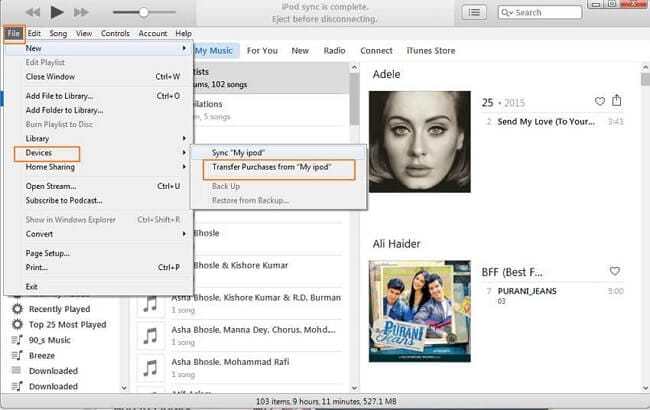
Met de bovenstaande stappen kunt u dus muziek van de iPod naar een nieuwe computer overbrengen zonder gegevens te verliezen.
Laatste artikels

